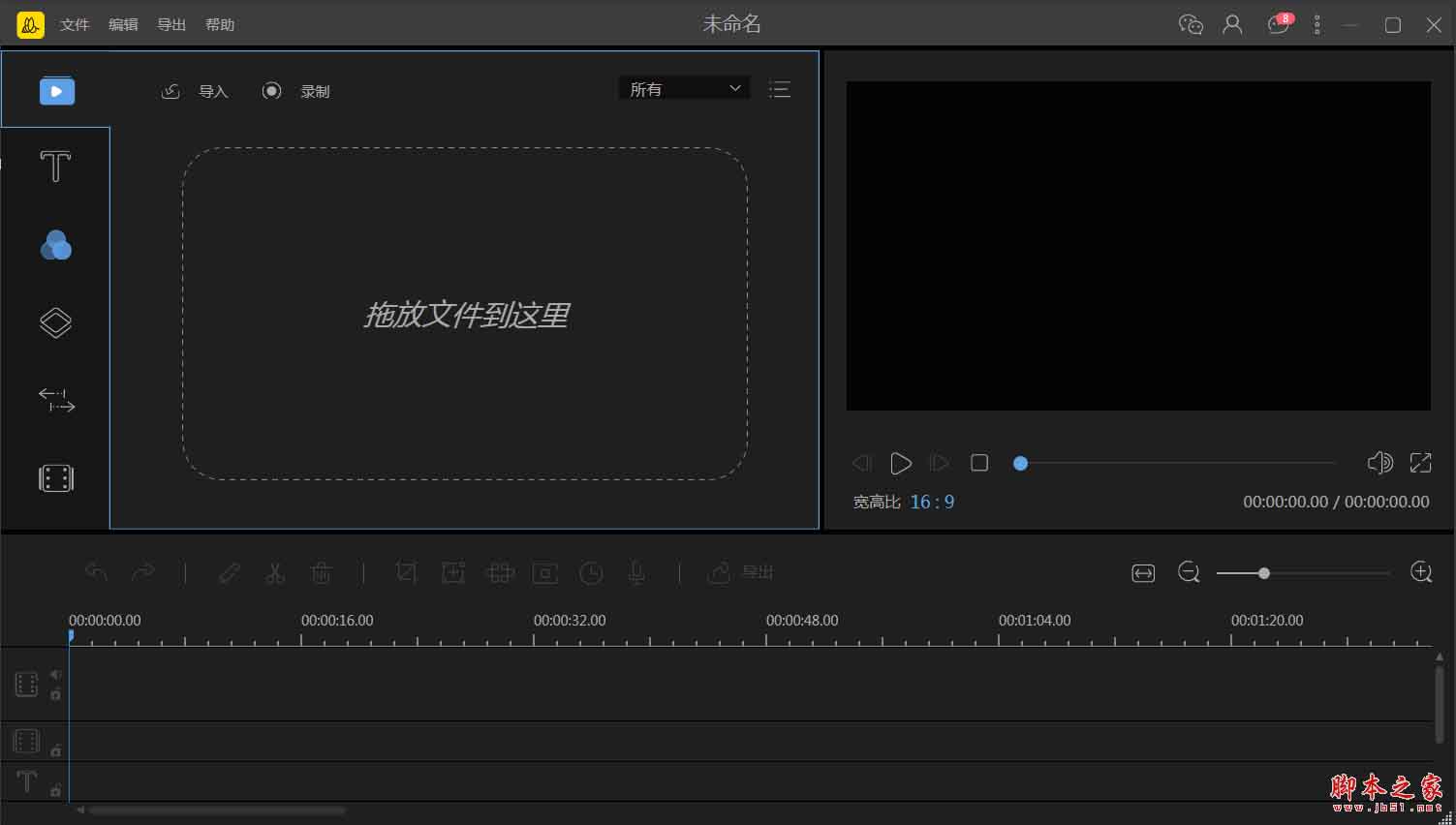蜜蜂剪辑如何添加制作滚动字幕?蜜蜂剪辑添加制作字幕的方法
脚本之家
蜜蜂剪辑如何添加制作滚动字幕?蜜蜂剪辑是一个操作简单,功能专业的视频编辑软件,除了可以为视频添加普通的字幕以外,还可以进一步制作滚动字幕,接下来的文章中小编将会带来使用这款软件制作添加滚动字幕的方法,需要的朋友不要错过哦!
蜜蜂剪辑添加制作字幕的方法
1、首先访问官网或直接点击以下按钮下载和安装蜜蜂剪辑软件;
2、打开软件,选择你所需的视频比例,手机竖屏视频选9:16,横屏观看选16:9,传统视频选4:3,淘宝主图视频选3:4,Instagram视频选1:1。后两者可以先随意点击一款比例,打开软件后再点击左上方的“文件”>“新建项目”选择。

3、点击“导入”或直接拖拽上传你需要添加滚动字幕的视频,并点击视频中的“+”添加到视频轨道;

4、然后在文字素材里挑选一款合适的,右击选择添加到轨道。

5、双击文字素材可以更改内容,样式等。然后在动效里选择从左到右滚动,或是从右到左滚动。

6、将素材内容移动到视频最边缘的位置,将持续时间延长至整个视频,按确定即可。

7、最后点击“导出”,就可以保存到本地了。
优点:
操作简单,快速完成;
不同的字幕素材类型可供选择;
支持导出多种格式,如MP4、MOV、GIF等。
缺点:
免费用户导出视频带有水印。
以上就是小编为大家带来的蜜蜂剪辑如何添加制作滚动字幕?蜜蜂剪辑添加制作字幕的方法,希望能对您有所帮助,小伙伴们有空可以来脚本之家网站,我们的网站上还有许多其它的资料等着小伙伴来挖掘哦!